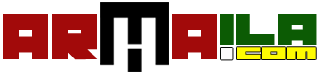Panduan Lengkap Jalur Jaringan Komputer | Gerobak Tutorial - Anda memiliki banyak cara untuk menghubungkan komputer secara bersama-sama un...
Panduan Lengkap Jalur Jaringan Komputer | Gerobak Tutorial - Anda memiliki banyak cara untuk menghubungkan komputer secara bersama-sama untuk menciptakan jaringan komputer namun hanya dua metode utama yang menghubungkan yaitu kabel dan gelombang udara (nirkabel). Setiap metode jaringan memiliki kelebihan dan kekurangan. Subbagian berikutnya mencakup jenis jaringan yang berbeda yang dapat Anda pilih:
1. Menggunakan Kabel (Ethernet):
Semua komputer terhubung ke router dengan kabel, kesulitannya pada mengatur kabel jaringan. Namun, jaringan kabel memberikan kecepatan akses jaringan yang lebih cepat daripada jaringan nirkabel, dan lebih sederhana daripada nirkabel dalam arti bahwa Anda tidak harus belajar berbagai istilah teknis.
Jaringan berkabel menggunakan perangkat yang disebut router yang menghubungkan Anda ke koneksi Internet. Anda menghubungkan semua komputer langsung ke router dengan kabel khusus yang disebut kabel Ethernet. Router mendistribusikan akses Internet diantara komputer yang terhubung. Selain itu, router berfungsi sebagai pengendali untuk komunikasi antara komputer. Gambar 1 menunjukkan, dasar jaringan berbasis kabel Ethernet.
 |
| Gambar 1.7: Jaringan berbasis kabel Ethernet sederhana |
Keuntungan dari model jaringan ini adalah konsepnya sangat sederhana dan hanya sedikit pemahaman teknis yang dibutuhkan. Yang harus Anda lakukan adalah menghubungkan kabel antara komputer dan router. Keuntungan lain jaringan kabel adalah bahwa kecepatan jaringan bisa jauh lebih tinggi daripada jaringan nirkabel. Kecepatan bisa mencapai hingga 1.000 Mbps (megabit per detik) untuk koneksi kabel, tetapi hanya sekitar 100 Mbps untuk koneksi nirkabel.
Megabit per detik (Mbps) adalah unit umum ukuran untuk kecepatan di mana data atau
informasi ditransfer pada jaringan.
Di sisi lain, kekurangannya adalah bahwa Anda harus merentangkan kabel. Ini berarti bahwa untuk setiap komputer yang diinginkan pada jaringan, Anda harus menjalankan kabel dari setiap komputer menuju router. Jika semua komputer di ruang yang sama, Anda tidak perlu terlalu khawatir. Tetapi jika komputer lain ada diruangan lain yang berjauhan, instalasi kabel ini memerlukan beberapa perencanaan dan waktu.
Jika anda memutuskan membangun jaringan Ethernet kabel, Anda memerlukan hardware berikut ini:
1) Wired router atau Router kabel:
Router jenis ini adalah jantung dari jaringan komputer. Anda menggunakan satu router yang terletak di tengah rumah atau kantor Anda yang akan menghubungkan tiap komputer ke jaringan, sehingga Andamenghemat jumlah dan panjang kabel yang diperlukan untuk menghubungkan komputer.
 |
| Gambar 1.8: Sebuah router Ethernet kabel. |
2) Network cards (Kartu jaringan):
Kartu ini dipasang dalam komputer Anda dengat fasilitas port Ethernet, yang memungkinkan Anda untuk menghubungkan antara komputer dan router. Anda perlu satu untuk setiap komputer desktop yang ingin dihubungkan ke jaringan. Komputer yang dibangun dalam beberapa tahun terakhir biasanya built ini dengan Ethernet port atau menyertakan kartu jaringan seperti yang ditunjukkan pada Gambar 3 .
 |
| Gambar 1.9: Sebuah adapter jaringan Ethernet kabel yang dimasukkan ke dalam komputer desktop Anda. |
3) Ethernet cable atau Kabel Ethernet:
Ini adalah kabel yang menghubungkan antara router dengan komputer. Anda dapat menggunakan salah satu dari dua kategori kabel Ethernet populer: Cat5e atau Cat6. Connecters pada kabel ini disebut RJ-45. Lihat Gambar di bawah untuk contoh Ethernet kabel.
 |
| Gambar 1.10: kabel Ethernet yang digunakan dalam jaringan kabel. |
5.1. Wireless (Wi-Fi) Networks:
Komputer terhubung secara nirkabel ke router nirkabel, yang tidak perlu menggunakan kebutuhan kabel sehingga memungkinkan Anda dapat berpindah tempat tanpa kehilangan koneksi.
Kelemahan jaringan nirkabel adalah rentan terhadap gangguan dan kurang aman daripada koneksi kabel karena perjalanan data melalui udara. (Namun perlu diingat, bahwa Anda dapat membuat jaringan nirkabel Anda sangat aman juga dengan beberapa pengaturan).
 |
Gambar 1.11: Jaringan berbasis Wireless (Wi-Fi) Networks.
|
Secara teknis, komputer dalam jaringan nirkabel berkomunikasi melalui jalur access point (AP), yang berisi router nirkabel. Sebuah access point-AP menghubungkan perangkat nirkabel bersama-sama, memungkinkan berbagi file dan berbagai komputer/laptop dalam jaringan.
Sebuah router nirkabel termasuk AP berfungsi menghubungkan perangkat nirkabel, namun komponen router memungkinkan semua komputer untuk mengakses Internet. Stand-alone AP yang digunakan pada jaringan nirkabel/wireless (terhubung ke router kabel atau router nirkabel) untuk menambahkan cakupan nirkabel yang lebih luas. Hal ini karena hanya satu perangkat pada jaringan yang harus memiliki kemampuan routing. Aspek terbaik dalam jaringan nirkabel adalah bahwa Anda tidak memerlukan kabel. Jika Anda memiliki laptop, Anda bisa duduk di teras depan, atau tempat lain di kantor dalam jangkauan jaringan dan tetap terhubung ke World Wide Web.
Jaringan nirkabel tidak harus hanya menjadi 100 persen nirkabel, Anda dapat memasukkan beberapa kabel ke dalam model jaringan kabel jika diperlukan. Wireless router memiliki empat port yang dapat Anda sambungkan ke komputer, seperti pada router kabel. Ini berguna jika Anda memiliki komputer yang memiliki port (Ethernet) tetapi tidak memiliki kartu nirkabel.
Satu hal besar mengenai koneksi nirkabel adalah bahwa Anda dapat menggunakannya untuk semua perangkat Wi-Fi Anda. Apa pun Wi-Fi akan bekerja pada jaringan nirkabel. Selain laptop, Anda dapat menggunakan misalnya, Wi-Fi-enabled Personal Digital Assistant (PDA), ponsel, dll.
Di sisi lain, karena perjalanan data jaringan adalah melalui udara, Anda perlu untuk mengenkripsi data, sehingga Anda perlu pengetahuan cukup tentang enkripsi untuk menjaga data Anda aman. Plus, koneksi nirkabel yang tidak dapat diandalkan sebagaimana sambungan kabel langsung. Tapi Anda mungkin tidak perlu khawatir tentang hal ini kecuali Anda memiliki lokasi yang lebih besar dari sekitar 3.000 meter persegi.
Untuk jaringan nirkabel, Anda hanya perlu dua item berikut:
1) Wireless router:
ini menyediakan komputer Anda dengan koneksi nirkabel, ditambah kabel sambungan jika diinginkan. Seperti router kabel, ini adalah jantung dari jaringan dan harus terletak di pusat rumah Anda.
 |
| Gambar 1.12: Sebuah router nirkabel memberikan Anda dua pilihan yaitu Wi-Fi dan konektivitas kabel. |
2) Wireless network adapter cards:
Kartu jaringan ini dipasang dalam komputer, memiliki antena yang memungkinkan komputer untuk menerima sinyal nirkabel. Setiap komputer desktop yang bergabung ke jaringan nirkabel harus memiliki kartu nirkabel ini. Jika Anda membeli sebuah komputer desktop dalam beberapa tahun terakhir, kemungkinan bahwa kartu nirkabel built in seperti laptop baru juga telah terintegrasi (atau built-in) kartu nirkabel. Gambar di bawah menunjukkan contoh kartu nirkabel.
 |
| Gambar 1.13: (Wi-Fi) wireless network adapter untuk PC desktop. |
2. Jaringan Komputer ke Komputer:
Jenis jaringan tidak memerlukan router, yang dapat menghemat uang tetapi juga berarti bahwa Anda kehilangan pada beberapa fitur. Anda dapat mengatur baik jaringan komputer-ke-komputer kabel atau nirkabel. Anda dapat menggabungkan koneksi komputer-kekomputer ke jaringan kabel atau nirkabel tradisional, selain menciptakan sebuah jaringan komputer-ke-komputer saja.
 |
| Gambar 1.14: pada gambar pertama adalah jaringan komputer ke komputer dan gambar dua adalah gabungan dengan wireles (Wi-Fi). |
Jika anda membuat jaringan komputer-ke-komputer seperti gambar di atas, inilah yang Anda butuhkan:
1) Untuk jaringan kabel:
Kedua komputer pada jaringan kabel harus memiliki port Ethernet beberapa orang menyebutnya kartu LAN. Komputer yang dibangun dalam beberapa tahun terakhir biasanya datang dengan built-in port Ethernet atau kartu jaringan LAN. Anda juga perlu kabel Ethernet yang menghubungkan antara komputer. Anda dapat menggunakan salah satu dari dua kategori populer kabel Ethernet: Cat5e atau Cat6.
2) Untuk jaringan nirkabel (gambar kedua diatas):
Setiap komputer pada jaringan komputer-ke-komputer membutuhkan kartu nirkabel/wireless. Desktop PC yang dibeli dalam beberapa tahun terakhir biasanya lengkap dengan kartu nirkabel, dan laptop yang lebih baru memiliki built-in kartu nirkabel.
3. Jaringan Komputer Power Line atau saluran phone line:
Jenis jaringan juga tidak memerlukan router. Sekali lagi, ini akan menghemat uang tetapi membuat Anda kehilangan beberapa fitur dan fungsionalitas. Menyiapkan jaringan listrik atau telepon-garis besar jika Anda tidak ingin menggunakan nirkabel, dan Anda tidak ingin menjalankan kabel di seluruh rumah/kantor Anda. Seperti dengan jaringan komputer-ke-komputer, Anda juga dapat menggabungkan koneksi jaringan power line atau phone line ke jaringan kabel atau nirkabel.
Dalam jaringan jenis ini, komputer Anda terhubung ke sistem telepon-line di rumah atau kantor yang menyediakan sarana untuk komputer Anda untuk berkomunikasi satu sama lain. Dalam hal ini, jaringan akan mirip dengan jaringan komputer-kekomputer yang dibahas di bagian sebelumnya.
 |
| Gambar 1.15: Jaringan power line telephone. |
Sebuah jaringan power-line atau phone-line memerlukan dua perangkat keras (di samping komputer Anda, tentu saja) yaitu:
1) Power-phone-line adapter:
Anda harus memiliki adaptor khusus (untuk contoh adaptor, lihat Gambar 10 di bawah) untuk setiap komputer yang ingin Anda gunakan dalam jaringan jenis ini. Anda juga perlu adaptor lain jika Anda terhubung koneksi Internet langsung ke sistem telepon.
 |
| Gambar 1.16: Power-phone-line adapter. |
2) Network card/USB:
Power-dan phone-line adapter memerlukan koneksi Ethernet/USB ke komputer Anda dan modem internet.
 |
| Gambar 1.17: Network card/USB adapter. |
4. Menggabungkan Dan Mencocokkan Jenis Jaringan.
Sampai di sini anda telah disajikan setiap jenis jaringan yang pada dasarnya adalah baik yang dapat anda pilih, tetapi pada kenyataannya Anda dapat menggabungkan jenis jaringan yang sesuai. Daripada hanya jaringan kabel, misalnya Anda dapat memiliki gabungan jaringan nirkabel plus jaringan kabel. Dengan settingan ini, komputer mobile dan perangkat lain dapat menggunakan koneksi nirkabel, tetapi masih bisa menghubungkan komputer melalui kabel ke port pada router nirkabel. Apa keuntungan melakukannya? Anda bisa mengambil keuntungan dari kecepatan jaringan yang sangat cepat dengan jaringan melalui kabel sementara masih bisa menikmati kebebasan mobilitas jaringan komputer nirkabel.
Jenis lain gabungan jaringan yang dapat Anda buat adalah yang menggunakan saluran telepon untuk memperpanjang baik jaringan kabel atau nirkabel. Daripada menjalankan kabel panjang antara komputer, Anda dapat menggunakan kabel phone line yang ada untuk melayani sebagai jembatan. Silahkan simak gambar dibawah ini;
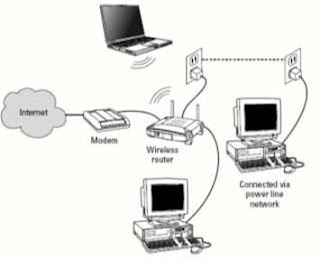 |
| Gambar 1.18: Gabungan jaringan wireless-kabel-power line telepone. |
 |
| Gambar 1.19: Gabungan jaringan wireless dengan jaringan komputer ke komputer. |